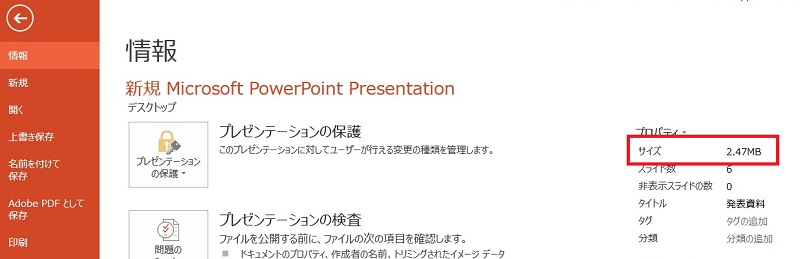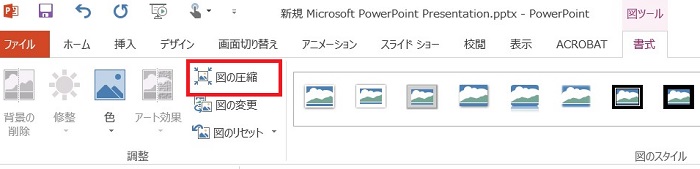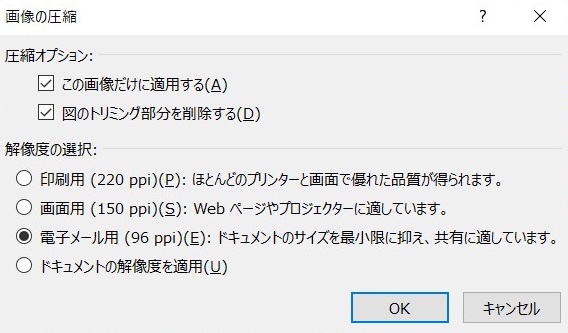パワーポイントで画像を一括圧縮、圧縮する方法をご紹介します。無料フリーソフトで圧縮する方法、メール送付時の圧縮の注意点もご紹介します。
パワーポイントをメールで送付しようとしたら送れなかった。
パワーポイントの資料を編集しようとしたら画面がフリーズした。
パワーポイントがなかなか起動しない。
パワーポイントでの作業で不自由な思いをしている方は、まずやってほしい対策がございます。
パワーポイントのファイルサイズを小さくすることです。
パワーポイントのファイルサイズは資料を制作していくうちに、画像、文字、アニメーション、動画、図形等がどんどん積み上がっていきファイルサイズが大きなっていきます。
いつの間にかとんでもないファイルサイズの大きさになってしまうこともあります。
日頃からファイルサイズを大きくしないように心掛けていくことが大事です。
ファイルサイズを削減方法として一番有効なのは「画像サイズを小さくする」ことです。
画像はよく使用されていますし、画像をサイズがパワーポイントのファイルサイズの大半を占めています。
パワーポイントの機能ですと「画像を圧縮する」と言います。
パワーポイントで画像を圧縮する方法についてご紹介します。
その前に前段としてパワーポイントのファイルサイズが大きくなる原因は他にもいくつかございますので、頭に入れたうえで画像を圧縮する方法についてご覧いただきたいと思います。
目次
パワーポイントの資料を圧縮は必要!
パワーポイントの資料を見ようして立ち上げたら、なかなか立ち上がらない。
パワーポイントで作業していたら、途中で画面がフリーズしてします。
そんな経験はございませんか。
パワーポイントのファイルサイズが大きいとパワーポイントを起動するのに時間がかかったり、作業中に画面がフリーズしてしまいます。
パワーポイントのファイルサイズを意識しながら作業を進めていくことが大事です。
パワーポイントのファイルサイズが大きくなる、動作が重くなる原因がいくつかございます。
・容量の大きい画像を多用している
(解像度のよいpng形式の画像を使用している、サイズが大きい画像を使用している)
・動画を埋め込みしている
(動画自体が容量が大きいものになります。)
・不要なスライド、レイアウトマスターが点在している
(メモ書き、参考資料を沢山載せている。使用していないレイアウトマスターが存在する。)
・ハイパーリンクを多用している
・発表者ツールをオフにする
色んな原因が考えられます。
結論から申し上げますと、パワーポイントのファイルサイズを小さくし、快適に使用するには使用しない機能、ものは削除すること、高画質な画像、動画は入れないことです。
さっそく、パワーポイントで画像を圧縮する方法をご紹介します。
パワーポイントのファイルサイズが大きなと感じたら、まずは画像を圧縮してみてください。
パワーポイント 画像 一括圧縮する方法
パワーポイントで画像を一括で圧縮する方法をご紹介します。
パワーポイントのファイルサイズの確認方法:
パワーポイントのファイルタブをクリックし、「情報」を選択すると、赤枠の部分にファイルサイズが表示されています。
圧縮したい画像を選択します。
図ツールの書式タブにある「図の圧縮」を選択します。
画像圧縮で解像度や圧縮オプションで該当するものにチェックまたは選択し「OK」を選択します。画像を圧縮することができます。
画像の圧縮について注意点を以下に記載します。
圧縮のオプション:
この画像だけに適用するを選択した場合:
選択している画像だけ圧縮されます。チェックを外すとすべての画像に対して圧縮を行います。
解像度の選択について:
上から印刷用、画面用、電子メール用と下に下がるについて解像度が落ちていきます。
解像度が落ちることによって、画質が荒くなったり、画像サイズが小さくなることがあります。
画質が少し荒くなりますので、圧縮した後は一度画像の見え方を確認したほうがいいでしょう。
画像圧縮を無料フリー ソフトで行う
パワーポイントで作成したスライドに画像を載せる時は無料フリーソフトで画像を圧縮してからのほうがいいでしょう。
おすすめの無料で画像圧縮ができる「TinyPNG」というサイトです。
圧縮された画像を見ても、あまり画質が落ちていないのでおすすめです。
圧縮したい画像(pngまたはipgファイル)をドラック&ドロップするだけなので操作が簡単です。
ぜひ一度試してみてください。
メール送信時にどれくらいパワーポイントを圧縮するべき?
パワーポイントのファイルを添付してメール送信するとき、容量制限がございます。
容量が大きくなりそうな場合はZIPファイルにして添付することが多いです。
Gmailは最大25MBまで
Outlookは最大20MBまで
大体20MBまでぐらいが上限であることは認識しておきましょう。
添付する前にもう一度パワーポイントのファイルサイズを確認し、できるだけファイルサイズを小さくしましょう。
容量が大きすぎると大容量で送付する方法を検討しなくてはいけませんし、パスワードを付けたり、上長の承認が必要であることもございますので、なるべく手間のかからないようにメールを送信できるといいですね。
最後に
パワーポイントで画像を圧縮する方法をご紹介しましたが、いかがでしょうか。
日頃からファイルサイズを意識して作業していくことが大切です。
最後まで読んでいただきありがとうございます。